Подробный отчет#
В подробном отчете последовательно выводятся сообщения за выбранный промежуток времени. Одна строка — одно сообщение.
Для построения подробного отчета необходимо выполнить следующие действия:
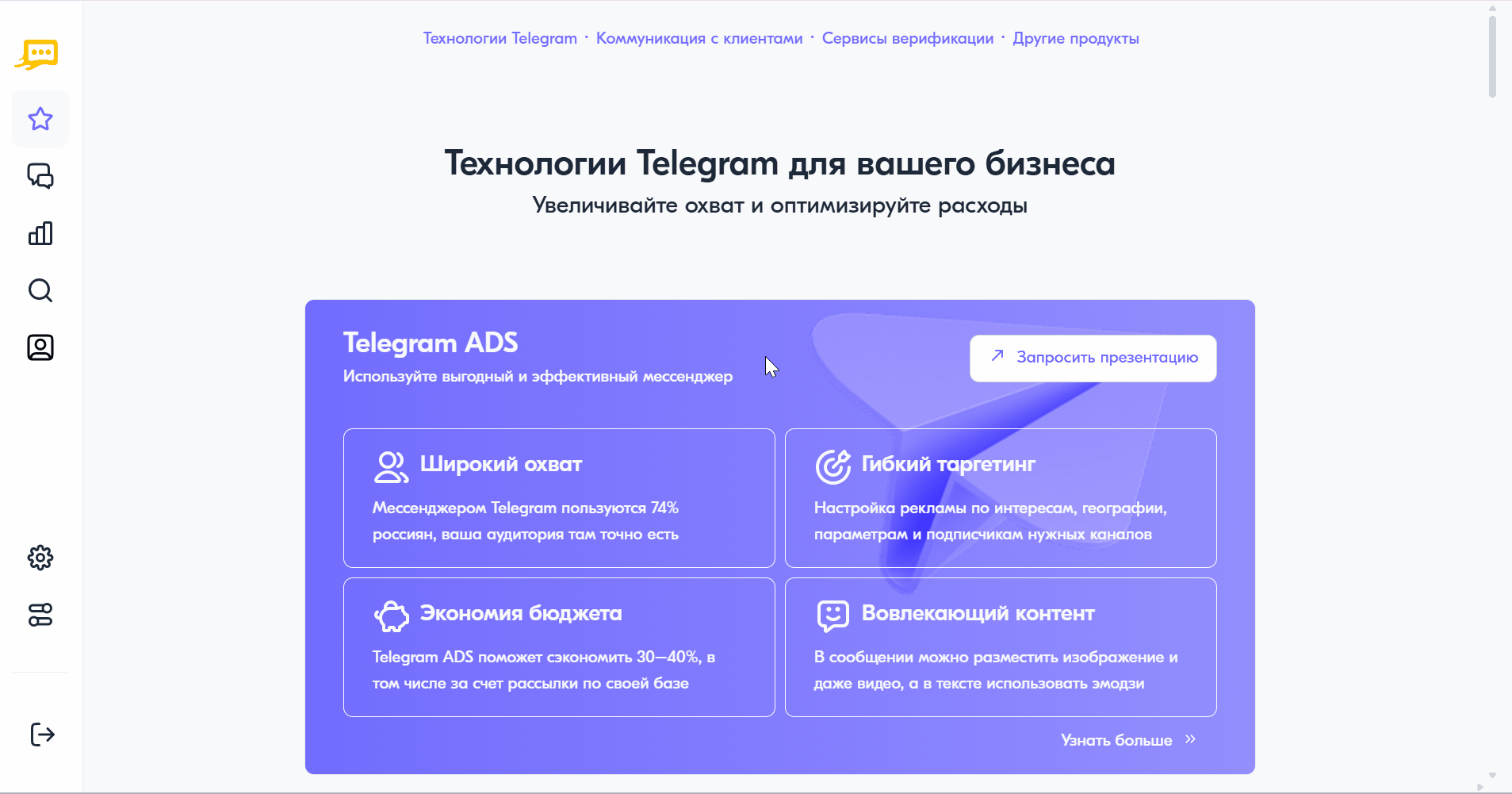
В личном кабинете перейти в раздел «Отчеты», нажав на соответствующую иконку в левом меню страницы.
На открывшейся странице выбрать «Подробный отчет» — «Общий отчет».
В блоке «Период отчета» выбрать период, за который необходимо построить отчет. Возможные значения:
Сегодня;
Вчера;
Последние 7 дней;
Текущий месяц;
Предыдущий месяц;
Вручную — указать произвольный период. Период не должен быть больше 6 месяцев от текущей даты.
В блоке «Фильтры» при необходимости выбрать фильтр по:
команде;
сервисному имени;
статусу;
оператору;
типу сообщения;
услуге;
стране;
направлению.
Примечание
Для снятия всех примененных фильтров следует нажать на кнопку <Очистить фильтры>.
В блоке «Настройки таблицы» установить необходимые параметры отображения отчета:
отображать сначала сообщения, отправленные раньше или позже;
выбрать колонки отчета. По умолчанию в отчет включается следующая информация: дата/время, номер назначения, исходный номер, сообщение, количество частей, статус, тип сообщения, тип трафика. По мере добавления или удаления колонок пример отображения отчета будет меняться.
Совет
Для добавления в отчет информации о предварительной стоимости сообщений необходимо выбрать колонку Предварительная стоимость, ₽.
Выбрать формат файла для сохранения отчета — .csv или .xlsx.
При необходимости выбрать вариант разбивки отчета. Возможные значения:
Не разбивать файл (установлено по умолчанию);
Разбить на файлы по 1 млн. строк;
Разбить на файлы по 500 тыс. строк;
Разбить на файлы по 200 тыс. строк.
Нажать на кнопку <Построить отчет>. Начнется формирование отчета.
Примечание
Параметры и фильтры, настроенные при первом построении отчета, сохраняются при следующих попытках. При необходимости их можно изменить.
Сформированный отчет можно скачать на вкладке «Построенные отчеты».
Примечание
В списке построенных отчетов представлены только те отчеты, которые сформированы текущим пользователем, а не всеми участниками команды.
Описание причин недоставки сообщений разных типов приведено на странице Описание кодов ошибок.